Hace dos días os contamos cómo actualizar vuestros equipos con Windows 10 en la versión PC a la Creators Update. Y es que a poco menos de 48 horas de ver llegar la actualización de primavera ya son muchos los usuarios que tienen ganas de probar las novedades que aportará.
Estas novedades las han ido pudiendo probar los integrantes del Programa Insider o aquellos que se han atrevido con un método alternativo pero para el resto de los mortales llega ahora el momento de la verdad. Y antes de proceder con la puesta al día de nuestro sistema favorito no viene mal repasar algunas de las nuevas funciones que incorporará, sobre todo las referidas al proceso de actualización.
Alternativas para descargar actualizaciones
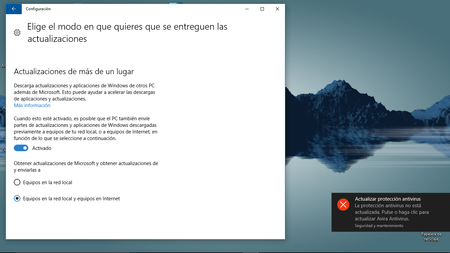
Con este nombre Microsoft puso en liza un sistema para mejorar la forma en que se reciben las distintas actualizaciones que así eran posibles desde otros ordenadores de la misma red local o desde Internet. Gracias a este sistema podemos descargar aplicaciones y actualizaciones del sistema operativo desde otros equipos dentro de la misma red local o de Internet
Básicamente lo que hace "Optimización de Entrega" es buscar en los equipos de nuestro entorno conectados a nuestra cuenta en las actualizaciones de aplicaciones de sistema operativo más recientes par así actualizar en caso que exista alguna pendiente.
Para ello el sistema divide los paquetes y optimiza la gestión buscando cual es la descarga más rápida y segura, comprobando para ello la autenticidad de cada archivo descargado desde otros ordenadores antes de proceder con la instalación.
La función "Optimización de Entrega" es una opción que podemos adaptar a nuestras preferencias en el apartado Configuración > Actualizaciones y seguridad > Windows Update > Opciones avanzadas y elegir el modo en que queremos que se añadan las actualizaciones.
Se ha mejorado el proceso de actualización
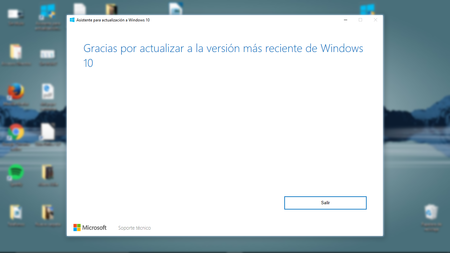
Se acabó el que el equipo se actualice y por lo tanto se reinicie en el momento menos oportuno. Ya lo comentamos en su día y al igual que ocurre en Mac OS o Android, ahora podemos elegir cuando completar la instalación de la última actualización las opciones "Reiniciar el sistema ahora", "Programar" o "Recordar más tarde".
Además si somos usuarios de una versión de Windows Professional, Education y Enterprise de Windows 10 contaremos con un lapso de tiempo aún mayor que se extenderá a una semana para poder aplazar la instalación de una actualización con la intención de que dejemos a salvo todo contenido y tarea que estemos llevando a cabo.
La gestión de las aplicaciones descargas es más lógica

Si hemos desinstalado una aplicación de las que viene instaladas (ya vimos có,o hacerlo) ¿porqué el sistema la vuelve a descargar con una nueva actualización de Windows? Una pregunta de la que han tomado nota desde Redmond y a la que han puesto solución.
A la hora de actualizar el sistema nuestro equipo estudiará y determinará que aplicaciones hemos procedido a eliminar de forma que no vuelva a descargarse de nuevo. De esta forma encontramos como se evita tener que estar llevando a cabo un trabajo doble por parte de los usuarios cada vez que llega una actualización del sistema.
Se ha mejorado la gestión de los recursos
Ya lo vimos el otro día. Antes de proceder con una actualización el equipo va a realizar un estudio de los recursos de la máquina y uno de ellos es la capacidad de almacenamiento disponible. De esta forma si no contamos con el suficiente espacio no podremos proseguir y tendremos que hacer limpieza, algo que ahora será más sencillo.
Y es que ahora Windows 10 será mas claro a la hora de ofrecer información sobre cual es la cantidad de espacio que se necesita y en caso de precisar liberar gigas de información, cuales son los métodos que pone a nuestra disposición.
Iconos renovados
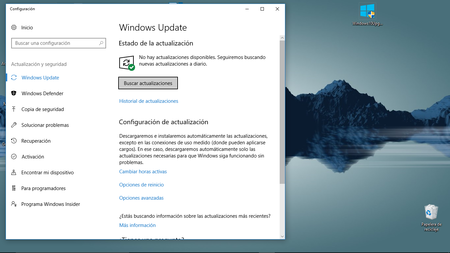
Ya lo vimos en su momento y es que lo primero que llama la atención es el nuevo icono para notificaciones en Windows Update que ahora encaja mejor con el resto de los símbolos de los que hace gala Windows 10 Creators Update. Un icono que aparecerá en Windows Update y en el Action Center.
Además desde Redmond han trabajado en mejorar el proceso de actualización de forma que ahora resulta más fácil comprobar si tenemos actualizaciones pendientes y cual es el estado de las mismas. Se busca mejorar la experiencia de uso que como en el caso de los iconos, se hace más visual.
Son sólo algunas de las novedades que llegan con Creators Update y que iremos viendo en los próximos días.

